- Registrado
- 23/7/21
- Mensajes
- 7.541
- Nivel reaccion
- 2.730
- Puntos
- 113
- Ubicación
- Madrid
- Moto
- Kymco SuperDink

Si estás pensando en crear tu propia Skill con Alexa y el código no es lo tuyo, estás de suerte ya que puedes hacerlo sin tener que dar más que unos sencillos pasos fáciles de llevar a cabo. Esto es posible gracias a su servicio Blueprints, por eso vamos a comentarte en qué consiste, para qué sirve y cómo crear tus órdenes personalizadas en Alexa para poder usar en tu altavoz o dispositivo con este asistente de voz y aprovechar al máximo tus posibilidades.
Además de crearlas, te mostramos cómo puedes personalizarlas, utilizarlas, compartirlas con otras personas que conozcas e incluso publicarlas para que los clientes puedan usarlas. Incluso tienes la posibilidad de incluir publicidad para sacar provecho de ellas. Si aún no tienes claro cómo hacerlo, te lo indicamos a continuación, descubre cómo hacer y utilizar Skills a medida en pocos minutos siguiendo las indicaciones que te mencionamos a continuación.
Se te presentan muchas posibilidades, tantas como sea posible en tu imaginación, y puedes optimizarlas siempre que quieras. ¡Descúbrelo!
Qué es Blueprints de Skills
Blueprints de Alexa es una herramienta del servicio de Amazon por la cual podrás crear tus propias Skills para este sin que tengas que tener amplios conocimientos en desarrollo ni escribir ningún código. Es una nueva forma de crear nuevas habilidades por medio de plantillas predefinidas con una serie de campos que has de rellenar para obtener acciones o respuestas personalizadas. La creación de estas se simplifica mucho y es una opción apta para cualquier usuario. Cuenta con diferentes categorías para que tengas diferentes tipos de acciones o respuestas de una forma más ordenada y simplificada.
Sus categorías son:
- Diversión y juegos
- Casa
- Comunidades y organizaciones
- Aprendizaje y conocimiento
Si tienes un dispositivo compatible con tu asistente de voz de Amazon o cuentas con un altavoz, puedes aprovechar sus posibilidades creando tus propias Skills a medida gracias a esta herramienta, te decimos para qué sirve y qué puede hacer por ti.
Para qué sirve
En cada una de sus categorías encontrarás diversas plantillas que pueden ser configuradas de diferentes formas para aprovechar al máximo cada una de ellas de acuerdo a tus necesidades y preferencias. Así podrás conseguir casi todo lo que quieras sin que tengas que dedicarle mucho tiempo a ello, haciendo que estas se adapten a ti.
Podrás hacer cosas como crear preguntas y respuestas personalizadas, programar tareas pendientes y llevar un seguimiento de ellas, crear bromas divertidas, que decida por ti a quién le toca hacer algo, que te diga cuándos días quedan para una cita o acontecimiento importante, que dé la bienvenida a invitados, que halague o piropee a otras personas o lo que se te ocurra. Se nos ocurren muchas cosas que podrías hacer, pero mejor que lo descubras por ti.
Cómo crear Blueprints de Skills
Crear tus propias Skills con esta solución es muy sencillo, ya que te encontrarás con diferentes plantillas. Solo tienes que elegir la que más se adapta a tu necesidad, eligiendo anteriormente la categoría que más encaja y rellenando los diferentes campos. Cada uno de ellos tiene un texto y una explicación para que conozcas bien cómo afecta a tu Skill si lo utilizas. De esta forma, solo debes seguir los pasos que te van apareciendo para adaptarlas a su medida. Para ello, es importante que antes de nada tengas claro qué es lo que quieres hacer y sigas los pasos correspondientes.
Por eso, te comentamos cómo debes hacer paso a paso para crear tus habilidades en Alexa y configurarlas de acuerdo a tus necesidades con este servicio. Lo primero que tienes que hacer para empezar el proceso es entrar en esta web y elegir la categoría correspondiente (entre destacadas o las antes indicadas).
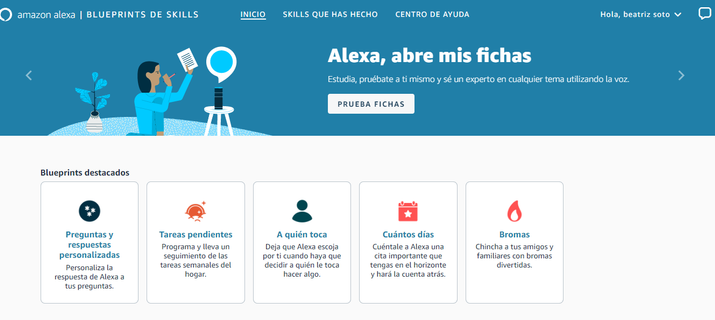
Configurarlas
Una vez que has decidido lo que quieres hacer, indica un nombre corto y fácil de recordar. Recuerda entrar con la cuenta con la que te interesa utilizar las habilidades, ya que solo se asocian a la cuenta en que las has creado, que debe coincidir con la usada para configurar tu dispositivo. Es muy importante que dediques tiempo a su selección, porque una vez que elijas un nombre no podrá ser usado en otras Skills futuras.
Antes de seleccionar el nombre, cubre los campos de la plantilla seleccionada. Para ello, en cada una de las opciones seleccionadas (explicadas antes de nada para que sepas lo que puedes hacer) rellenarás con los contenidos de preguntas para activar desde altavoz y respuestas. Por ejemplo, si le das a bromas puedes utilizar las que hay por defecto, cambiarlas o añadir alguna nueva. Así con cada una de las categorías y opciones que te interesen. Cuando acabes de adaptarlo a tu medida y le des a crear, llevará unos pocos minutos y solo queda probar.
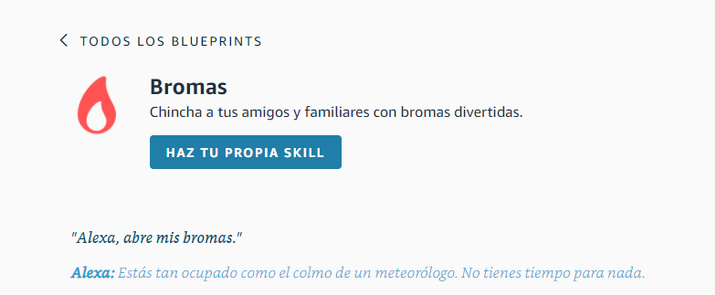
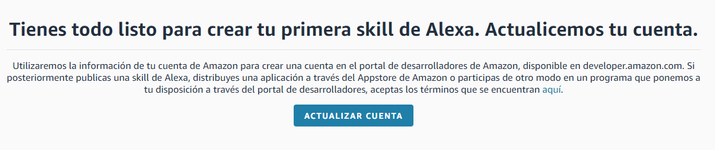
Cómo usarlas
Una vez que has creado una, solo tienes que activar Alexa y decir el nombre único asignado a la Skill. Solo con hacer esto se ejecutará con las acciones e interacciones que has programado. Por ejemplo, si has creado una de Mis bromas, tendrás que dar la orden “Alexa, abre mis bromas”. Si has creado una para preguntar dónde se encuentra un lugar en concreto, solo tienes que decir el nombre de esta y obtendrás la respuesta a tus necesidades.
Si no es así, tienes que comprobar que la has creado y configurado correctamente, yendo de nuevo a la web para hacer las modificaciones que corresponde. Puedes verlas para comprobar su nombre o ajustarlas en Skills que has hecho. Si te has equivocado a la hora de personalizar tu nueva habilidad deberás hacer lo mismo. No te recomendamos eliminar para volver a crear una nueva porque el nombre que le has asignado no podrá volver a ser utilizado, de manera que es mejor que lo conserves y optimices a tu gusto.
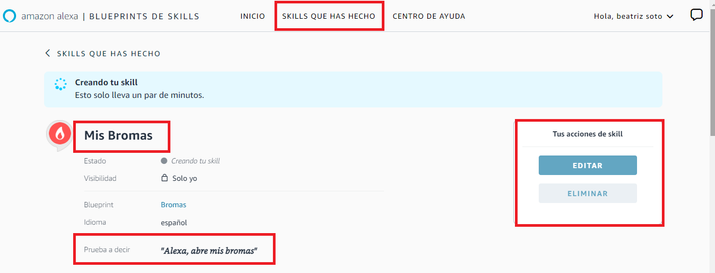
Como te habrás dado cuenta, seguramente hayas podido comprobar que las funcionalidades o posibilidades no son las mismas que las Skills ya creadas por otros o que puedas hacer conociendo código, pero sí que te permite hacer muchas cosas y pueden ser más que suficiente para ti. Es muy sencillo, como has podido comprobar, solo tienes que crear y una vez hecho esto dar la orden correspondiente para que funcionen.
Compartir y publicar
Para compartirlas y publicarlas lo tienes muy sencillo. Tendrás que ir de nuevo a la página, ir a donde las que has hecho y en tus acciones (a la derecha en la página, al lado de cada una) te aparecerán diversas opciones. Debajo de editar y eliminar te encontrarás con la posibilidad de compartir con otros y publicar.
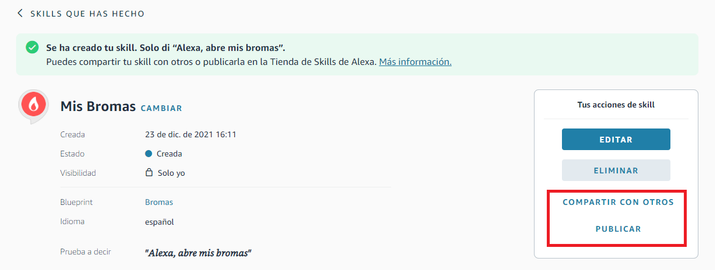
Si das a compartir con otros, te preguntará si está destinada a niños menores de 16 años. Elige la opción que se corresponda entre sí o no.
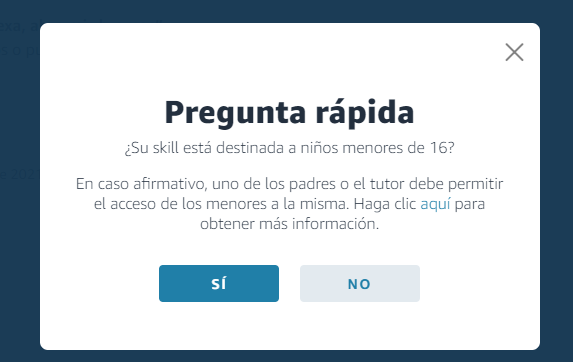
Hecho esto, podrás compartir por email, Facebook, Twitter, Pinterest o copiando el vínculo. Recomienda no compartirlas si tienen información privada. Aunque puedes revocar el acceso en cualquier momento, una vez que alguien puede acceder se encontrará con ella. Confirma que cumple con las directrices de contenido y da a compartir. Te aparecerá el programa o servicio que has elegido. Puedes hacerlo con los que quieras. Si vas de nuevo a tus Skills, podrás revocar el consentimiento desde allí, debajo de donde pone estado, en visibilidad. Debes dar a Revocar. Si lo haces solo tendrás acceso tú.
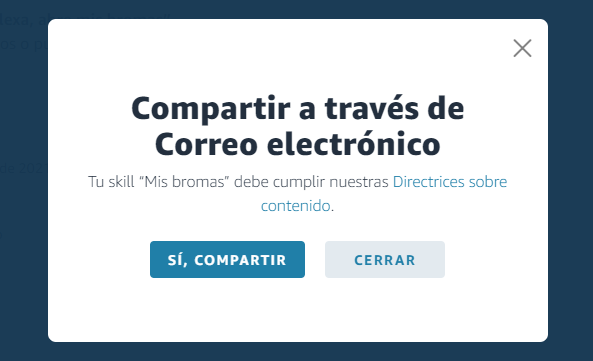
Si le das a publicar, tus Skills personalizadas podrán aparecer en la Tienda de Skills de Alexa en España para que otras personas las conozcan, usen y valoren. Cuando las publiques, cualquier persona puede usarlas, mientras que cuando compartes solo lo podrán hacer las personas a las que les has dado acceso a tu enlace (y aquellas con las que estas lo hayan compartido). Una vez que está publicada, puede ser revisada y calificada con hasta 5 estrellas.
Para ello, da a comenzar. Posteriormente, has configurar el nombre de la Tienda de Skills de Alexa, su frase inicial, quién la ha creado y otros detalles relevantes para que pase el proceso de revisión de Amazon. Ha de cumplir con las directrices de contenido.
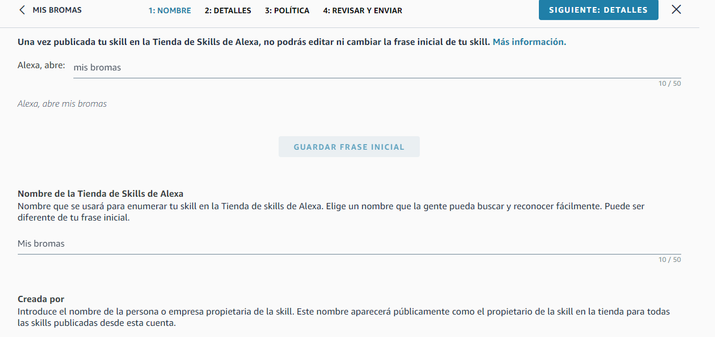
En los detalles aparecerá la categoría, palabras clave (es opcional, pero te lo recomendamos para incrementar su visibilidad), un icono (puedes cargar uno propio o usar el creador de iconos para hacer uno). Incluye una descripción breve y una detallada.
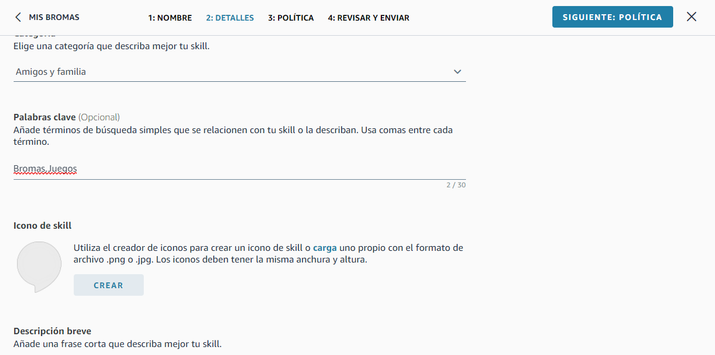
En política, debes indicar si es para menores de 16 años, si tiene publicidad, URL (enlace) de condiciones de uso si tienes una y después darás a revisar y enviar. Allí aparecerán todos los datos incluidos hasta el momento, debes comprobar que son correctos y después verás arriba a la derecha en la página (o abajo) la opción de publicar en la tienda. Una vez que le des, irá al proceso de revisión. Te enterarás cuando esté publicada, además te avisarán por email.
El proceso de revisión lleva hasta 2 días laborables. No podrás editarla una vez que la has enviado. Para modificarla tras haberla mandado a revisión deberás retirar el envío, editar y volver a enviarla para que la revisen. Si has compartido la Skill, has de revocar el uso compartido para poder publicarla.
The post Cómo crear tu propia Skill de Alexa sin tener ni idea de programar appeared first on ADSLZone.
Continuar leyendo...


